ご使用の環境によって、一定時間HDDやSSDにアクセスが無い場合、スリープや切断されてしまう場合があります。
この場合、PC側の電源設定を変更することで対処可能です。
以下の方法をお試しください。
Windows10、11の場合
- コントロールパネルを開く
●Windows10の場合
- スタート→Windowsシステムツール→コントロールパネルの順に選択します。
●Windows11の場合
- スタート→すべてのアプリ→Windowsツール→コントロールパネルの順に選択します。
- ハードウェアとサウンドをクリックします。
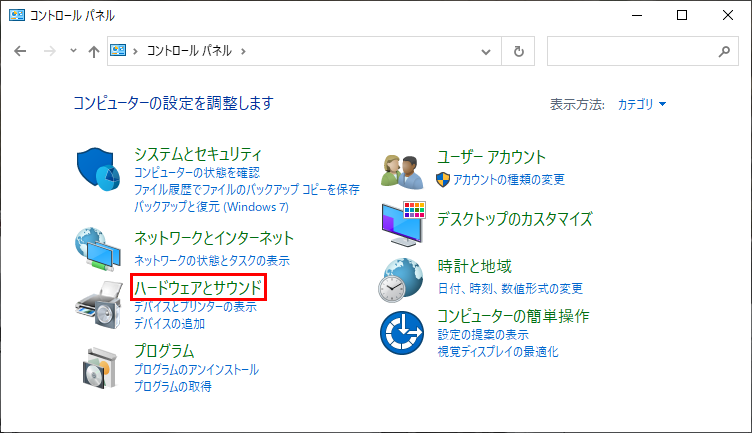
- 電源オプションをクリックします。
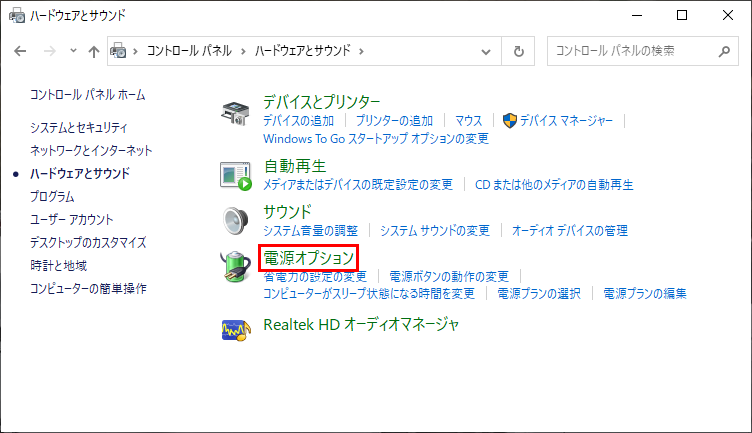
- 電源オプションが開きますので、現在のプランの右にある「プラン設定の変更」をクリックします。
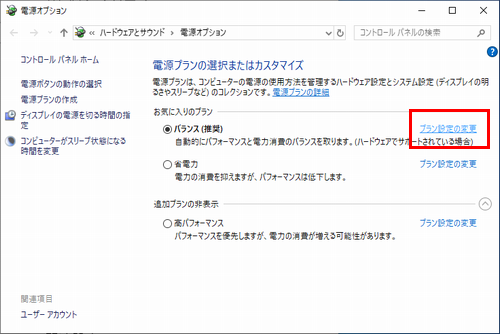
- プラン設定の編集が開きますので、「詳細な電源設定の変更」をクリックします。
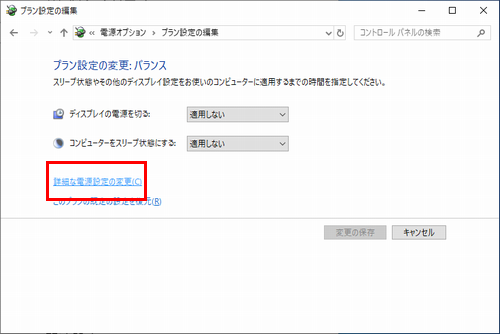
- 電源オプションの詳細設定が開きますので、以下の項目を変更します。
ハードディスク→次の時間が経過後ハードディスクの電源を切る→無し
USB設定→USBのセレクティブサスペンドの設定→無効
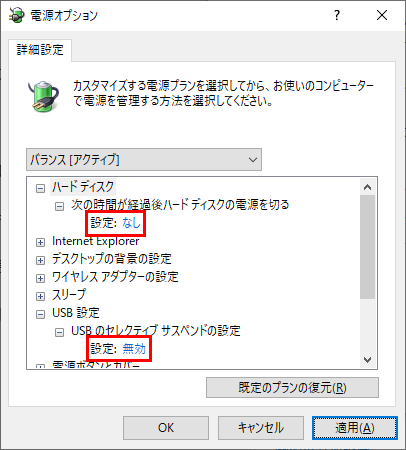
※設定を変更することで、PCの消費電力が変化する可能性があります。
※PC構成等により、設定項目が異なっていたり表示されない場合がございます。あらかじめご了承ください。
Macの場合
- 「システム環境設定」を開き、「省エネルギー」を選択します。
※macOS11以降でMacbookの場合は「バッテリー」を選択します。
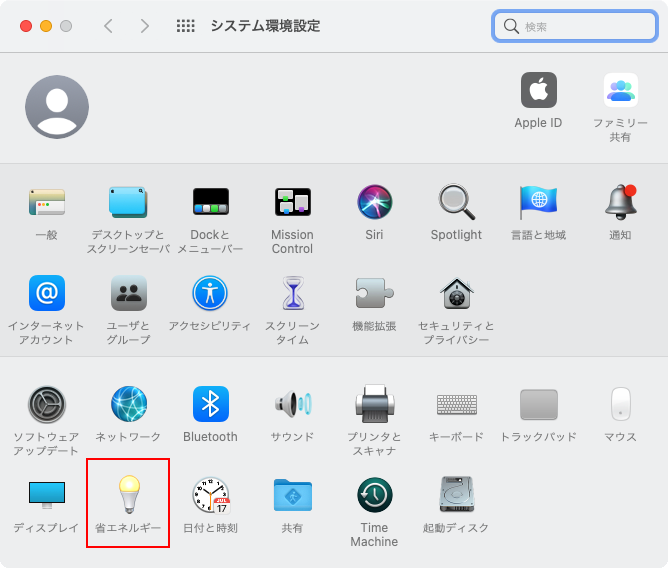
- 「可能な場合はハードディスクをスリープさせる」のチェックを外します。
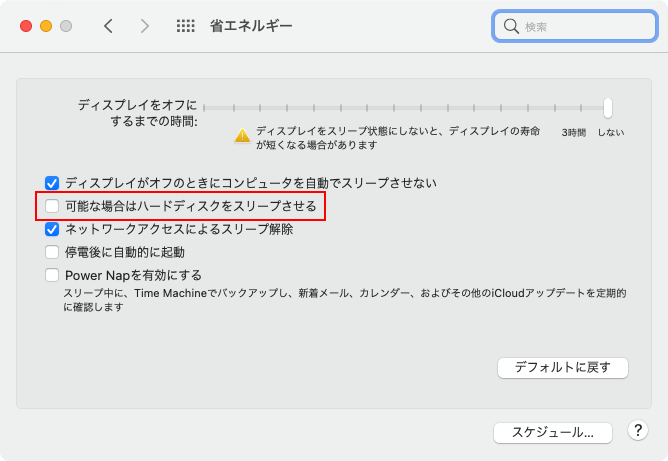
macOS11以降でMacbookの場合は、バッテリー、もしくは電源アダプタを選択してからチェックを外します。
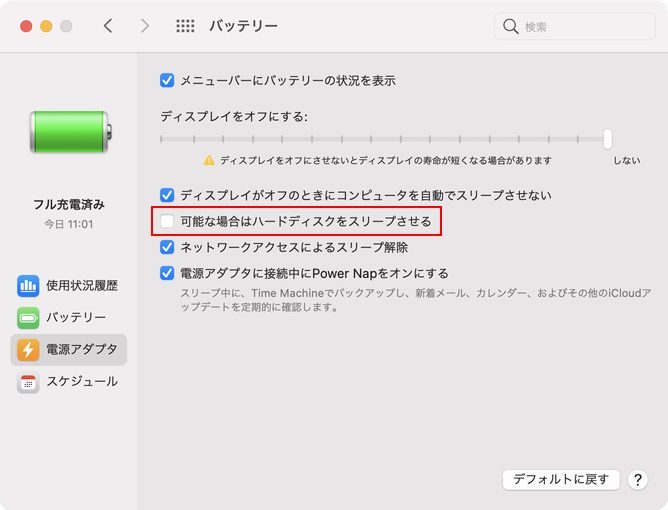
※項目が表示されない場合は該当のHDDを接続した状態で操作を行ってください。
※設定を変更することで、PCの消費電力が変化する可能性があります。
これらを確認しても、対策が無い場合や改善しない場合、サポート窓口までご相談ください。



